selenium+python安装
整理了下selenium+python环境搭建,搭建了很多次但每次都还是手忙脚乱,今天用心整理下
selenium 是用于测试 Web 应用程序用户界面 (UI) 的常用框架,并且 Selenium 能够在一个或多个浏览器中执行这些测试。当然也支持其他更多浏览器,Ie和chrome,firefox浏览器需要下载驱动包
selenium2 的时代合并了webdriver
目前我本地使用的是python3.5+selenium3.1
步骤1:安装python
1,先下载python安装包,根据电脑系统及个人需要的版本号进行下载(本人是win10 64位系统,下载的python3.5)
下载地址:https://www.python.org/57
2,下载安装包后,双击安装
一种是默认安装在C盘,一种是自定义安装,此处我选择Customize installation 自定义安装
3,安装成功后需要配置环境变量
在环境变量PATH中配置D:\Python35;D:\Python35\Scripts;
此时再cmd,输入”python”命令,如图所示,即为安装成功
因为我安装在D盘,所以先进入D盘python安装目录,输入python后若显示python版本号则表示安装成功,且已进入python编辑界面,可以输入相应的代码,quit()退出python编辑模式,exit()退出且关闭窗口
步骤2:安装selenium
安装selenium有两种方法
1,通过pip命令安装
此处我是进入python安装目录下,执行:pip install selenium 首次安装会比较慢,一定要等到界面出现100%
安装完成后我们可以通过pip list命令来查看下
2,通过下载selenium包进行安装
安装包路径:https://pypi.org/project/selenium/
下载安装包解压后进入selenium的setup.py文件所在目录
运行 python setup.py install命令进行安装
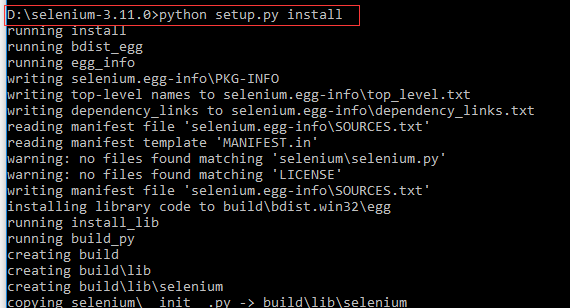
安装完成后使用pip list命令查看是否安装成功
3,我们可以通过Selenium 编写代码调用浏览器执行测试。支持Ie和chrome,firefox浏览器,但需要下载驱动包
安装chrome driver
下载地址:http://chromedriver.storage.googleapis.com/index.html
1,找到对应浏览器的驱动版本,下载解压后,得到一个chromedriver.exe文件,将这个文件放置python安装目录下
再调试上面的脚本
又报错:
Chrome version must be >=27.0.1453.0 \n (Driver info :chromedriver =2.0,platform=Window NT5.1 SP3 x86)
说我的chrome版本没有大于27.0.1453.0,这个好办,更新chrome版本即可
安装IE deiver
下载地址:http://download.csdn.net/download/theamazonriver/9677740
1,下载解压后,得到一个IEDriverServer.exe文件,将这个文件放置python安装目录下
更改上面脚本中的brower=webdriver.Ie()
且更改IE浏览器的internet选项->安全,将Internet/本地Internet/受信任的站点/受限制的站点中的穷样保护模式全部去掉勾,或者全部勾上即可
安装Firefox 插件
在调用firefox浏览器时,出现了以下错误
提示找不到系统文件‘geckodriver’executable needs to be in PATH等等
geckodriver是一原生态的第三方浏览器,对于selenium3.x版本都会使用geckodriver来驱动firefox,所以需要下载geckodriver.exe,将文件放置python安装目录即可
下载地址:https://github.com/mozilla/geckodriver/releases



